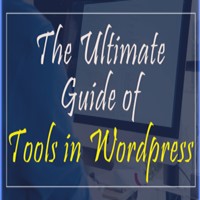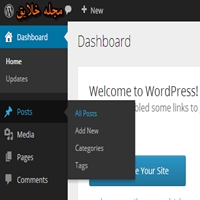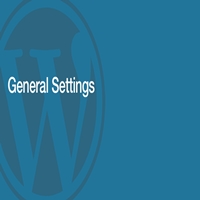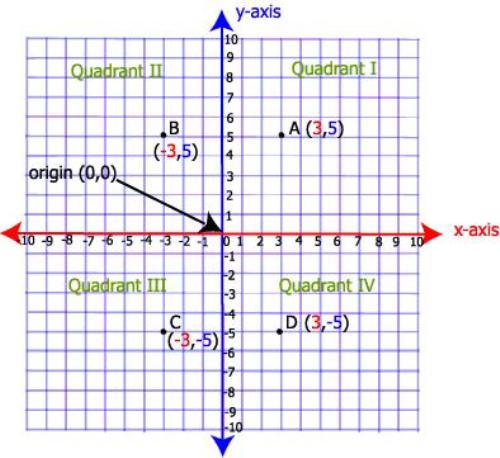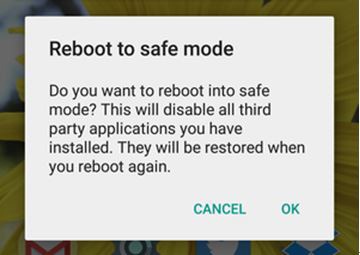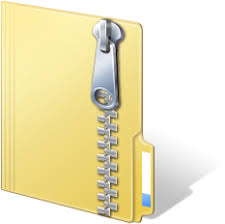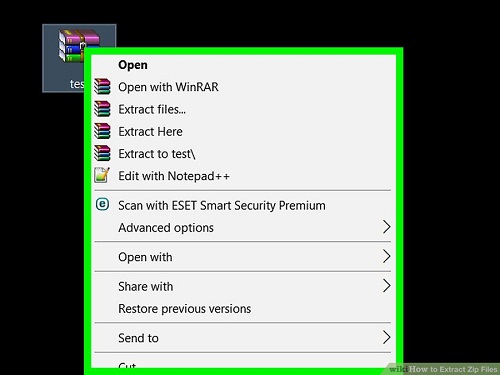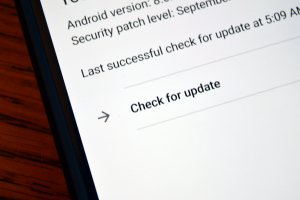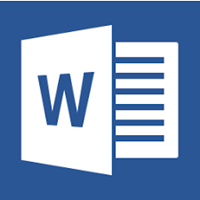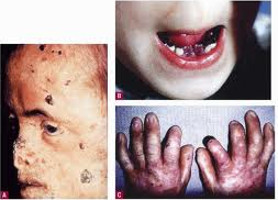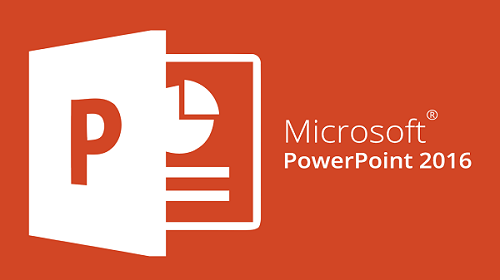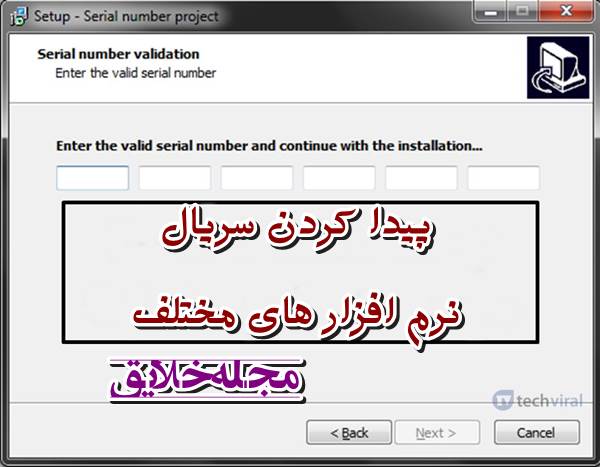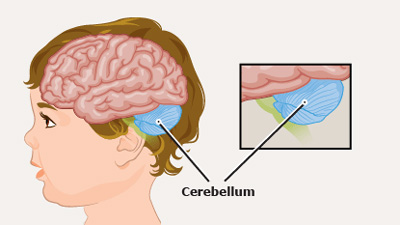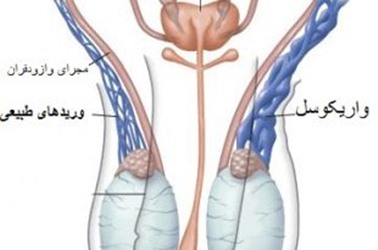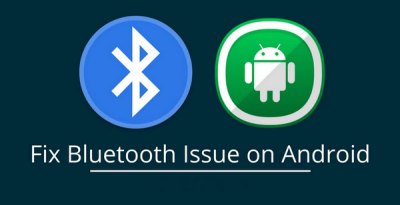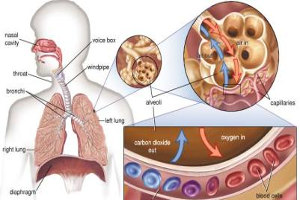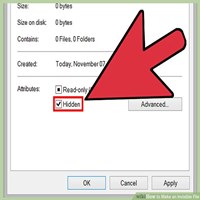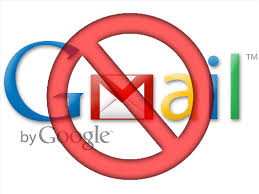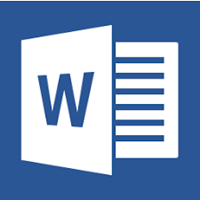آموزش وردپرس – بخش یازدهم: کار با فهرست ها
در مقاله قبل به موضوع دسته بندی های وردپرس پرداختیم. در این مقاله قصد داریم نحوه ساخت منو برای سایت را به شما آموزش دهیم. با ما همراه باشید.
در هر قالب یا پوسته ای که انتخاب و نصب می نمایید به صورت پیش فرض مکانهایی برای قرارگیری منو در نظر گرفته شده است. بنابراین باید در ابتدا بدانید که شما امکان افزایش یا کاهش تعداد منوهای سایت خود را ندارید مگر اینکه برنامه نویسی بلد باشید. همچنین مکان پیش فرض قرارگیری این منوها در سایت را نیز نمی توانید تغییر دهید مگر اینکه با استفاده از برنامه نویسی به این هدف نایل شوید.
بنابراین اگر به دنبال استایل خاصی در منوهای خود هستید، می بایست پوسته ای را انتخاب و نصب کنید که منوهای آن، شبیه به چیزی است که می خواهید.
نحوه باز شدن منوها در محل های پیش فرض را می توان به کمک برخی پلاگین ها تغییر داد. در مقالات بعدی به مبحث پلاگینها، بیشتر پرداخته خواهد شد. پلاگینها، امکانات سایت را افزایش و آن را حرفه ای تر جلوه می دهند.
برای افزودن یک منوی جدید به سایت، از منوی سمت راست وردپرس، موس را روی “نمایش” نگه دارید تا زیر منوهای آن نمایش داده شوند. سپس روی “فهرست ها” کلیک کنید.

در صفحه ای که باز می شود در جلوی “نام فهرست” یک اسم برای منوی خود انتخاب کنید. می توانید به فارسی یا انگلیسی وارد کنید. پس از وارد کردن نام، روی “ساخت فهرست” کلیک کنید تا منو ساخته شود.

در بخش جدیدی که وارد می شود ابتدا به “ساختار فهرست” می پردازیم. اگر در قسمت “تنظیمات فهرست” تیک گزینه “افزودن خوکار برگه های رده بالا به این فهرست” را فعال کنید، به صورت خودکار، آخرین برگه ها یا همان صفحاتی که می سازید به منو اضافه می شود. صفحاتی مثل صفحه اصلی یا همان خانه، تماس با ما، درباره ما، اعضای سایت و از این قبیل و هر صفحه دیگری که بسازید.

در قسمت “نمایش موقعیت” می توانید تعیین کنید که این منوی شما، در کدام مکان از پیش طراحی شده پوسته، به نمایش در بیاید. یعنی اگر برای پوسته، چندین محل منو طراحی شده باشد، می توانید تعیین کنید که فهرست فعلی در کدام منو گنجانده شود. در پوسته ۲۰۱۷، شما فقط یک انتخاب دارید و آن، “فهرست بالایی” است. زیرا “فهرست شبکه های اجتماعی” متعق به آیکونهای شبکه های اجتماعی سایت شما است. (آدرس سایت شما در شبکه های اجتماعی). پس از فعال کردن تیک “فهرست بالایی” روی ذخیره فهرست کلیک کنید تا ذخیره شود.
برای پاک کردن این فهرست نیز می توانید روی “پاک کردن فهرست” کلیک کنید.
در سمت راست ساختار فهرست، باکس زیر وجود دارد. از طریق این باکس می توانید گزینه های مختلفی به فهرست و منوی خود بیفزایید. گزینه هایی نظیر صفحات دلخواه، نوشته های دلخواه، لینک به آدرسی خاص و دسته بندی مورد نظرتان. تک تک به تشریح این موارد خواهیم پرداخت.

ما دو برگه به نام های درباره ما و صفحه اصلی سایت ساختیم. اکنون اگر مثل تصویر زیر، تیک هر یک از برگه ها را فعال نموده و روی افزودن به فهرست کلیک کنیم:

برگه مورد نظر ما به فهرست افزوده خواهد شد. اکنون اگر روی منوی کشویی برگه مورد نظر کلیک نماییم به تنظیمات آن دسترسی خواهیم داشت. تنظیماتی نظیر تغییر نام و حذف آن از منو. اگر بخواهید نام برگه را تغییر دهید، مثلا به جای “صفحه اصلی سایت” بخواهید بنویسید “خانه” می توانید از طریق باکس “متن” این کار را انجام دهید. توجه داشته باشید که نام اصلی برگه شما تغییر نخواهد کرد و فقط نام آدرس آن، در منو تغییر می نماید.

در بخش “نوشته ها” نیز داستان مانند برگه ها است. می توانید یکی از نوشته های اخیر خود را انتخاب نموده و به فهرست اضافه نمایید.

وقتی صفحات و نوشته ها و گزینه های مختلفی به فهرست اضافه کردید به وسیله کشیدن و رها کردن موس، می توانید ترتیب آنها را تغییر دهید.

همچنین اگر مقدار کمی باکس هر نوشته یا برگه یا گزینه دیگری را از سمت راست به سمت چپ حرکت دهید، می توانید آن را تبدیل به زیر مجموعه نوشته یا برگه بالایی اش کنید. این کار را می توانید به وسیله کشیدن و رها کردن موس انجام دهید.

اکنون اگر فهرست را ذخیره کنیم و به صفحه اول سایت برویم متوجه خواهید شد که این عمل به چه کاری می آید. با این کار، یک منوی کشویی ایجاد کردیم و نوشته ی “سلام خلایقی ها” را زیر “صفحه اصلی سایت” قرار دادیم.

در باکس “پیوندهای دلخواه” می توانید یک لینک به آدرسی دلخواه را به منو اضافه نمایید. در قسمت “نشانی” آدرس لینک را درج کنید. مثلا khalayegh.com البته به همراه .http://www و در قسمت “متن پیوند” عنوان لینک را بنویسید. مثلا مجله خلایق و در نهایت روی “افزودن به فهرست” کلیک کنید تا به منو اضافه شود.

استفاده از پیوندهای دلخواه کاربردهای فراوانی دارد و به این طریق می توانید علاوه بر سایتهای دیگری غیر از سایت خودتان، به آدرسهای مختلف موجود در سایت خودتان نیز لینک دهید.
باکس پایانی “دسته ها” است. اگر بخواهید مخاطبین سایتتان، بتوانند به تمام نوشته های موجود در یک دسته بندی، از طریق منوی سایت دسترسی داشته باشند، کافی است دسته مورد نظر را از این باکس انتخاب نموده و تیک آن را فعال نمایید و روی “افزودن به فهرست” کلیک کنید. به این صورت، مخاطین سایت با کلیک بر روی نام دسته بندی موجود در منو، به تمام مطالب نوشته شده در آن دسترسی خواهند داشت.

اکنون اگر فهرست را ذخیره کنید فعالیت ما به شکل زیر در خواهد آمد.

و اگر به صفحه اصلی سایت بروید، منوی سایت به این شکل خواهد بود.

در این مقاله به بحث ایجاد فهرست و منو برای سایت وردپرسی پرداختیم. در ادامه مسیر آموزش وردپرس، با ما همراه باشید.